时间:2022-03-18 08:19:33 作者:小敏敏 来源:系统之家 1. 扫描二维码随时看资讯 2. 请使用手机浏览器访问: https://m.xitongzhijia.net/xtjc/20220318/242670.html 手机查看 评论 反馈
Win11进入系统卡死没反应怎么办?最近有很多用户反映在安装完Win11系统后,出现Win11开机卡死没反应的情况。那么遇到这个问题改怎么解决呢?下面小编就教下大家Win11进入系统卡死没反应的解决方法。
Win11进入系统卡死没反应解决方法
1、当我们遇到Win11进入系统卡死的情况时,首先我们进入到安全模式当中,点击设置,选择“应用”。

2、接着进入右侧的“应用和功能”选项。

3、然后将排序更改为安装日期,依次卸载上一次使用时安装的应用。
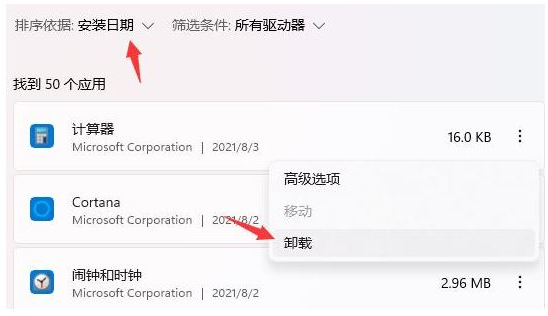
4、卸载完了后回到设置,搜索并打开“设备管理器”。

5、最后卸载上一次使用时安装的驱动程序即可修复Win11开机卡死没反应的现象。

发表评论
共0条
评论就这些咯,让大家也知道你的独特见解
立即评论以上留言仅代表用户个人观点,不代表系统之家立场